Sisällysluettelo
Erään asiakkaan tietokoneessa ilmestyi seuraava virhe laitehallinnassa: äänikortti (Realtek AC97) oli merkitty huutomerkillä ja laitteen ominaisuuksissa näkyi seuraava virhe: "Windows ei voi ladata laiteajuria tälle laitteistolle. Ajuri voi olla vioittunut tai puuttua. (Koodi 39)". Virhe 39 esiintyy useimmiten Logitechin USB-webkameran ajurien asennuksen jälkeen.
Alla oleva ratkaisu sisältää vaiheittaiset ohjeet äänikortin "Virhekoodi 39" -ongelman ratkaisemiseksi. Ratkaisu toimii täydellisesti Windows XP -käyttöjärjestelmässä, mutta se toimii myös Windows 7- tai Windows Vista -käyttöjärjestelmässä.

Miten ratkaista äänikortin virhekoodi 39 tai koodi 10.
Ennen kuin ratkaiset äänikorttivirheet alla olevien ohjeiden avulla, lataa ja asenna äänikorttisi uusimmat ohjaimet valmistajan verkkosivustolta ja tarkista sitten, toimiiko äänikorttisi.
Varmista myös, että " Windows Audio " palvelussa on " Aloitettu "Sitä varten:
1. Lehdistö " Windows ”  + " R " -näppäimillä ladataksesi Suorita valintaikkuna.
+ " R " -näppäimillä ladataksesi Suorita valintaikkuna.
2. Tyyppi " services.msc" ja paina Kirjoita .
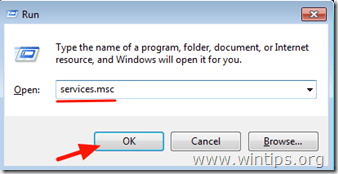
3. Tarkista oikeassa ruudussa olevasta Palvelut-luettelosta, onko " Windows Audio " palvelu on " Aloitettu ”.
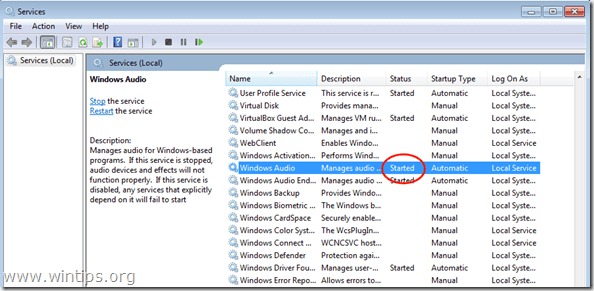
4. Jos " Windows Audio " -palvelua ei ole käynnistetty:
- Kaksoisnapsauta avata " Windows Audio " ominaisuudet ja aseta " Käynnistystyyppi " - " Automaattinen ". Klikkaa " OK " & Käynnistä uudelleen tietokoneesi
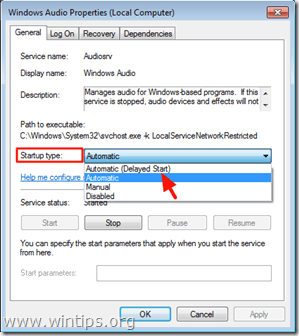
5. Tarkista uudelleenkäynnistyksen jälkeen, toimiiko äänikorttisi nyt, tai jatka muuten virheen ratkaisemista alla olevien ohjeiden mukaisesti.
Vaihe 1. Poista äänikortin virheelliset rekisteriavaimet.
1. Avoimet ikkunat Rekisterieditori . tehdä se:
- Lehdistö " Windows ”
 + " R " -näppäimillä ladataksesi Suorita Kirjoita " regedit " ja paina Kirjoita .
+ " R " -näppäimillä ladataksesi Suorita Kirjoita " regedit " ja paina Kirjoita .
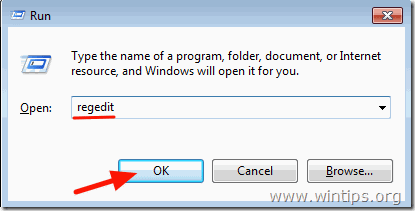
2. Siirry Windows-rekisterin sisällä (vasemmasta ruudusta) ja korosta tämä avain:
HKEY_LOCAL_MACHINE\SYSTEM\CurrentControlSet\Control\Class\{4D36E96C-E325-11CE-BFC1-08002BE10318}

3. Korosta oikeassa ruudussa oleva " UpperFilters " -näppäin.

4. Klikkaa " Muokkaa " ja valitse " Poista ”.

5. Suorita sama toiminto (Poista) valitsemalla " LowerFilters ", jos sellainen löytyy.
6. Sulje Rekisterieditori .
7. Käynnistä uudelleen tietokoneellesi.
8. Tarkista nyt, toimiiko äänikorttisi. Jos ei, jatka vaiheeseen 2.
Vaihe 2. Poista äänikortin asennus laitehallinnasta.
1. Avaa Laitehallinta . tehdä se:
- Lehdistö " Windows ”
 + " R " -näppäimillä ladataksesi Suorita Kirjoita " devmgmt.msc " ja paina Kirjoita .
+ " R " -näppäimillä ladataksesi Suorita Kirjoita " devmgmt.msc " ja paina Kirjoita .

2. Laitehallinnassa, kaksoisnapsauta laajentaa " Ääni-, video- ja peliohjaimet ”.

3. Napsauta hiiren kakkospainikkeella jokaisen sieltä löytyvän äänilaitteen kohdalla ja valitse " Poista ”.

4. Käynnistä uudelleen tietokoneellesi.
5. Odota uudelleenkäynnistyksen jälkeen, että Windows asentaa äänikortin ohjaimet automaattisesti uudelleen. *.
* Ilmoitus. Jos Windows ei voi asentaa äänikortin ohjaimia automaattisesti, sinun on ladattava ja asennettava uusin äänikorttiohjain valmistajan sivustolta.
Olet valmis!

Andy Davis
Järjestelmänvalvojan blogi Windowsista





